與電腦配對(Mac)
若要在欲以無線方式連接的BLUETOOTH裝置上互相登錄資訊,配對為必要程序。
必須將裝置和喇叭配對,以進行首次的BLUETOOTH連線。執行相同程序以和其他裝置配對。
支援作業系統
macOS High Sierra(10.13版)
開始前,請執行下列操作。
-
將電腦放置於距離喇叭1 m以內。
-
透過交流電源線(隨附),將喇叭連接至插座。
-
為避免喇叭突然發出巨大聲響,請分別調低欲連接電腦與喇叭的音量,或停止播放。
-
將電腦喇叭設為開啟。
若電腦喇叭設為
 (靜音),則BLUETOOTH喇叭不會輸出聲音。
(靜音),則BLUETOOTH喇叭不會輸出聲音。-
電腦喇叭設為開啟時:

-
-
按下
 (電源)按鈕,以開啟喇叭。
(電源)按鈕,以開啟喇叭。
 (電源)指示燈(綠色)亮起。
(電源)指示燈(綠色)亮起。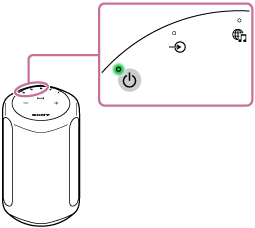
-
按住喇叭的BLUETOOTH按鈕2秒以上。
BLUETOOTH指示燈(藍色)會快速閃爍且喇叭會進入配對模式。
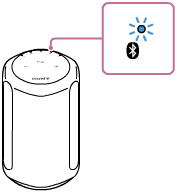
提示
-
如果BLUETOOTH指示燈沒有閃爍,喇叭可能已連接至BLUETOOTH裝置。這時要是您關閉了喇叭,請重新執行配對操作。
-
-
在電腦上搜尋喇叭。
-
在畫面右下角的工作列中選擇[
 (System Preferences)] - [Bluetooth]。
(System Preferences)] - [Bluetooth]。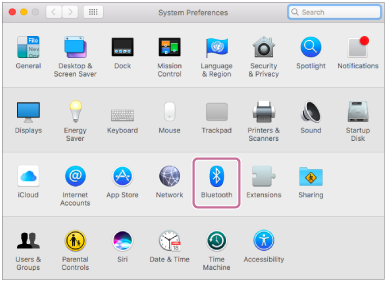
-
從Bluetooth畫面選擇喇叭的名稱([SRS-RA3000]或在Wi-Fi網路設定時提供的名稱),然後按一下[Pair]。

-
-
確認BLUETOOTH連線完成。
BLUETOOTH連線已建立時,喇叭會發出嗶聲,且BLUETOOTH指示燈會從閃爍切換成恆亮狀態。
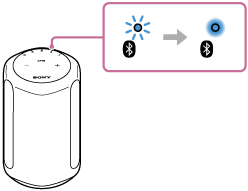
-
按一下畫面右上角的喇叭圖示,並從[Output Device]選擇喇叭的名稱([SRS-RA3000]或在Wi-Fi網路設定時提供的名稱)。
您可在電腦上盡情播放音樂。
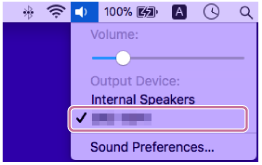
提示
-
上述程序僅供參考。如需詳細資訊,請參閱電腦隨附的操作手冊。
注意
-
如果喇叭在完成程序前離開BLUETOOTH配對模式,且喇叭名稱沒有顯示在BLUETOOTH裝置畫面上,請從步驟
 重新執行程序。
重新執行程序。 -
喇叭與電腦配對成功後,無須再次進行配對。以下為例外情況:
-
配對資訊因送修等情況而遭到刪除。
-
喇叭的配對資訊從電腦刪除。
-
喇叭已初始化。
所有配對資訊將遭刪除。
-
-
本喇叭的萬用密碼為“0000”。若在電腦上設定“0000”以外的萬用密碼,則與喇叭的配對會失敗。